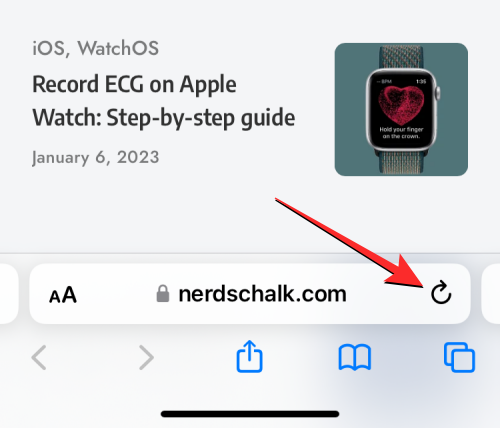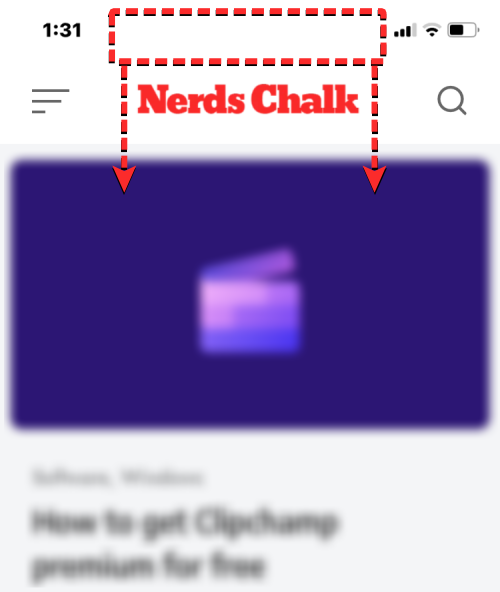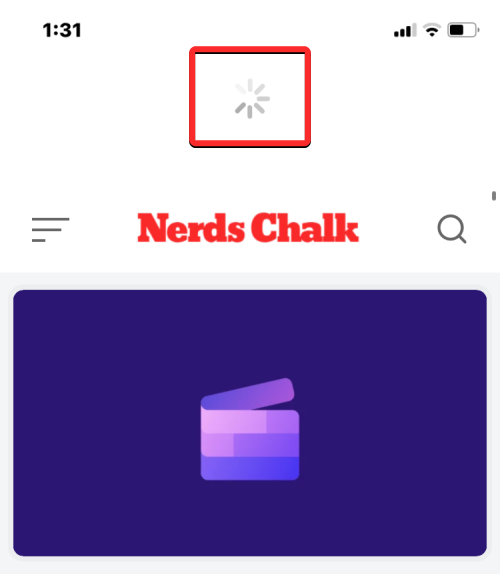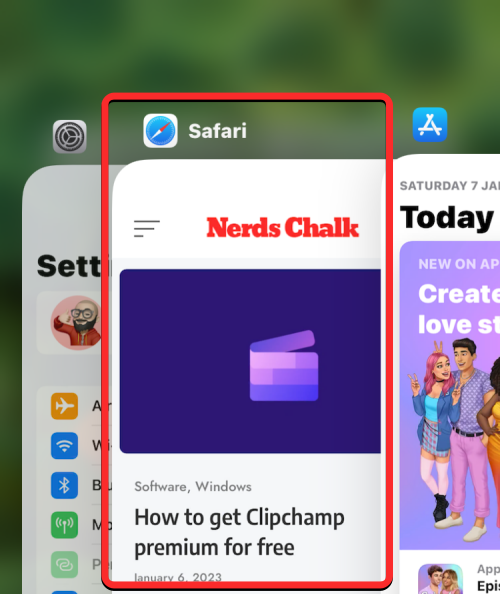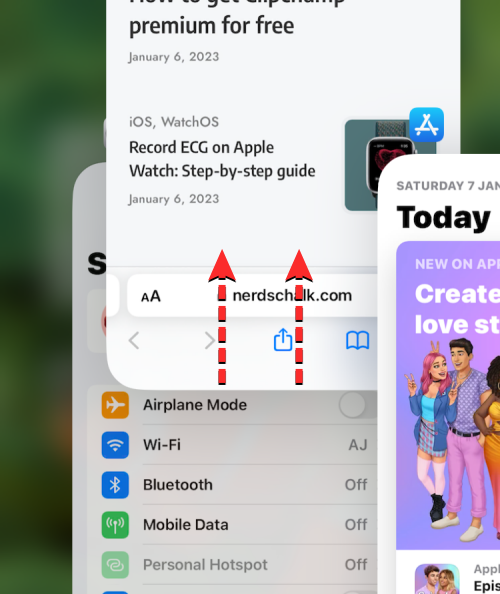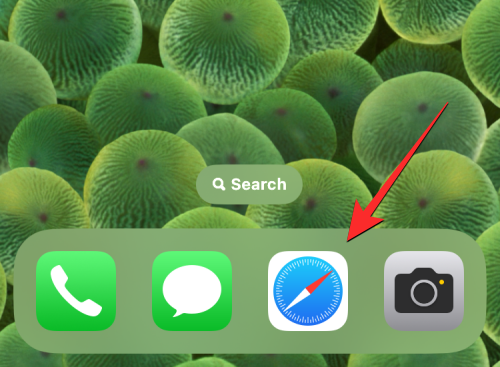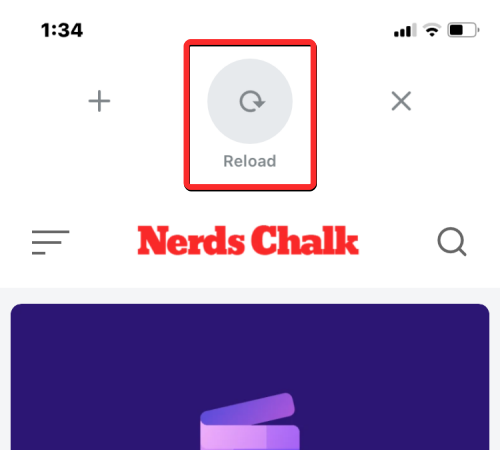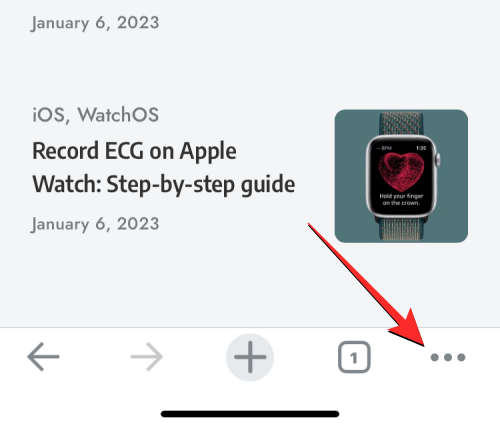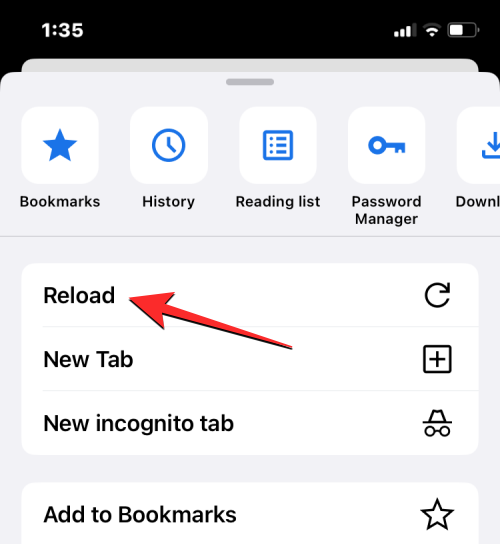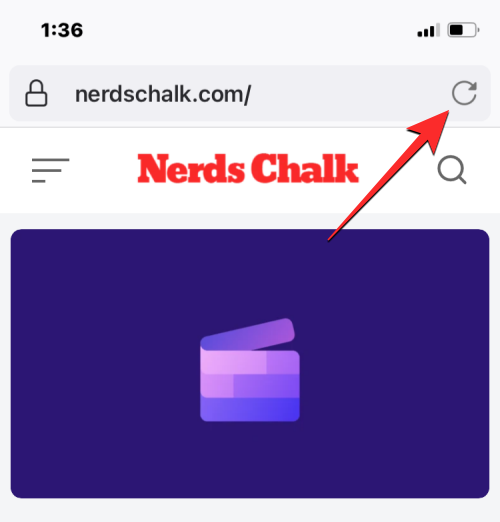iPhone で Web を閲覧すると、ブラウザ アプリが開いている限り、ロードされたコンテンツは一時的に保存されます。ただし、Web サイトはコンテンツを定期的に更新するため、古いデータを消去して最新の公開コンテンツを確認するには、ページを更新することが効果的な方法です。こうすることで、常に最新の情報と経験を得ることができます。
iPhone でページを更新したい場合は、次の投稿ですべての方法を説明します。
Safari で Web ページを更新する方法 [4 つの方法]
iPhone の Safari ブラウザ アプリで表示しているページを更新するには、いくつかの方法があります。
方法 1: 更新ボタンを使用する
Safari で開いているページを更新する最も簡単な方法は、ブラウザのタブ バーにある [更新] オプションを使用することです。
- Safari のタブ バーが下部にある場合は、右下隅のページ オプションの上にある更新アイコン (丸い矢印で示されている) をクリックしてページを更新できます。
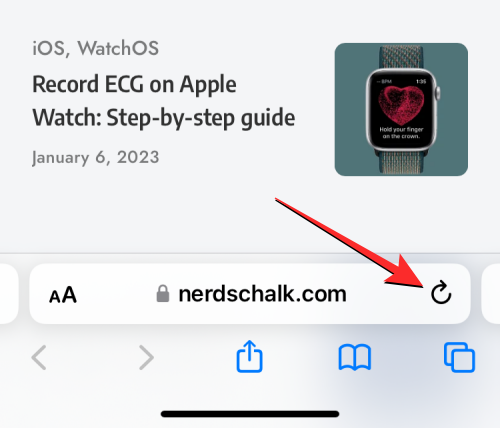
- タブバーも上部に移動できるので、このアイコンが画面右上に表示されます。

方法 2: プルして更新するジェスチャを使用する
Web ページを簡単に更新する方法は、プルして更新するジェスチャを使用することです。 。
- 現在のページの一番上までスクロールし、一番上にバッファー アイコンが表示されるまで下にドラッグすると、任意のページを更新できます。
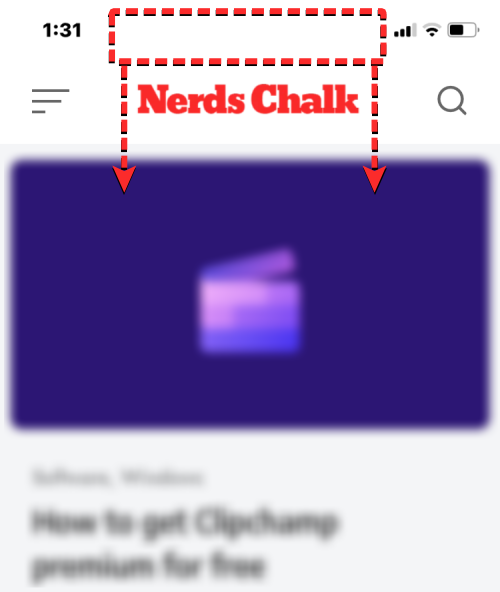
- 下にスワイプして指を離すと、Safari は現在表示している Web ページを再読み込みします。
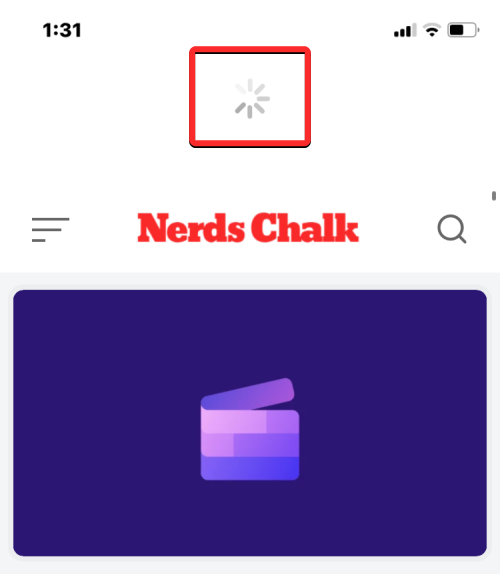
このエフェクトは、タブ バーを画面の上部に配置する場合に特に便利です。タブ バーが下部にある場合よりも [更新] アイコンにアクセスしにくいためです。 。
方法 3: Safari アプリを閉じることによる
Safari ブラウザ アプリで Web ページを開くと、アプリがアクティブである限り、ページは常にアプリに読み込まれます。バックステージでも同じことが言えます。 iOS で Safari アプリを閉じて再度開くと、ブラウザがその中の各タブで開いているページを呼び出すため、ページが再読み込みされます。
- つまり、iPhone 上のアプリを閉じて再起動すると、Safari でページを更新できます。 iOS で Safari アプリを閉じるには、アプリの下部から上にスワイプし、下部から数センチメートルのところで指を放します。

- これを行うと、[最近のアプリ] 画面が表示され、アプリ内で生成された最後のコンテンツのプレビューが表示されます。
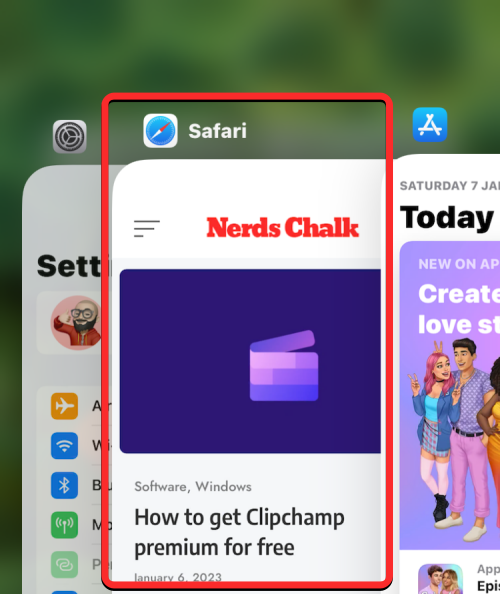
- この画面で、Safari アプリのプレビューを見つけ、上にスワイプして画面から削除します。
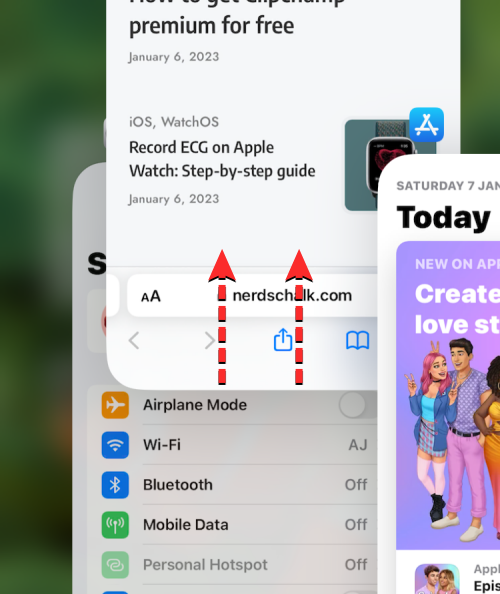
- これにより、iOS 上の Safari アプリが終了します。ホーム画面、Dock、App Library、または Spotlight から Safari アプリを再度開くことができるようになりました。そうすると、Safari は Web ページの現在のタブだけでなく、以前に別のタブに読み込まれていたすべてのページを更新します。
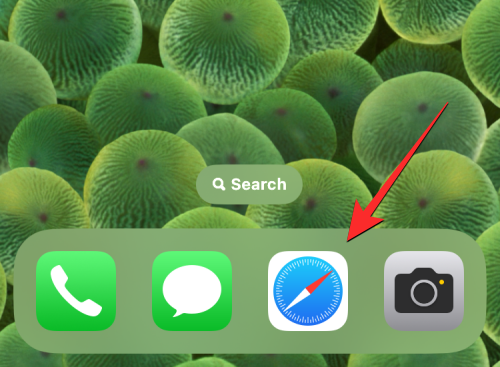
方法 4: キーボード ショートカットを使用する
この方法は、Bluetooth 経由でワイヤレス キーボードを接続するユーザーに便利です。現在 iPhone を Bluetooth キーボードに接続している場合は、Mac と同じキーボード ショートカットを使用してページを更新できます。
Safari でページを更新するには、接続されているキーボードの Command (⌘) R ショートカットを使用します。これを行うと、Safari は画面上の現在のページをすぐに再読み込みします。
Chrome で Web ページを更新する方法
Safari ではなく Google Chrome アプリを使用してインターネットを閲覧する場合、ページを更新するプロセスは非常に似ています。
- ページの上部までスクロールし、上部に [再読み込み] オプションが表示されるまで下に引くと、Web ページをすばやく更新できます。

- 画面から指を離すと、Chrome はページから新しいコンテンツを再度ダウンロードし、ページを更新します。
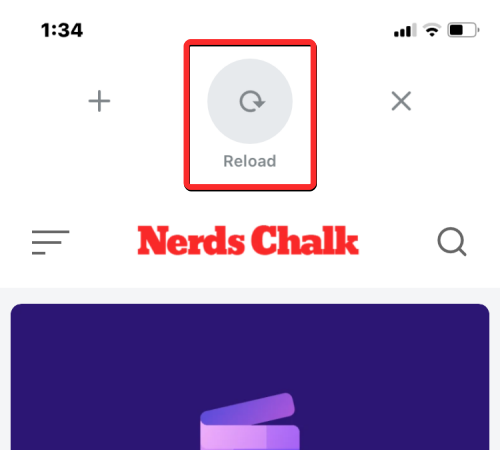
- 最初に画面の右下隅にある 3 点アイコンをクリックして、Google Chrome でページを更新することもできます。
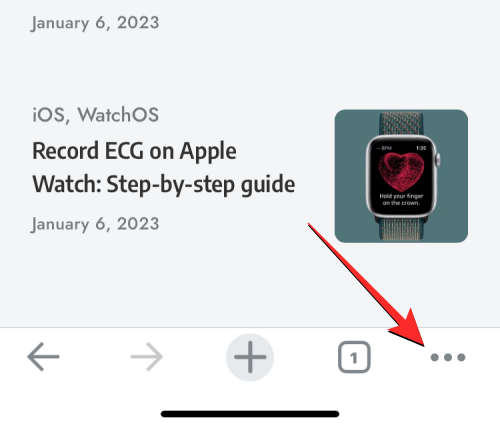
#表示されたメニューで、[再読み込み] をクリックします。 -
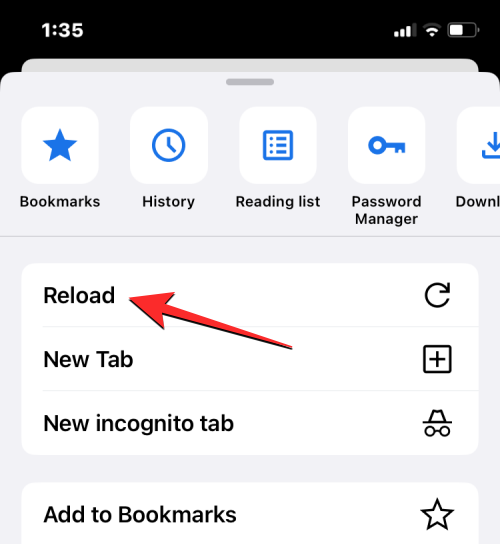
これにより、Chrome で開いている現在のページが更新されます。
Firefox でページを更新する方法
iOS で Mozilla Firefox を優先ブラウザとして使用している場合、アプリは Safari や Google Chrome などのページで同様の更新オプションを提供します。
現在表示しているページの上部に移動し、画面上の任意の場所からプルダウンすると、ページを即座に更新できます。 Safari や Chrome とは異なり、画面から指を離す前にページをプルダウンした瞬間に更新操作が開始されます。 -

ユーザーは、画面の右上隅にあるアドレス バーの更新アイコン (丸い矢印記号でマーク) をクリックして、Firefox でページを更新することもできます。 -
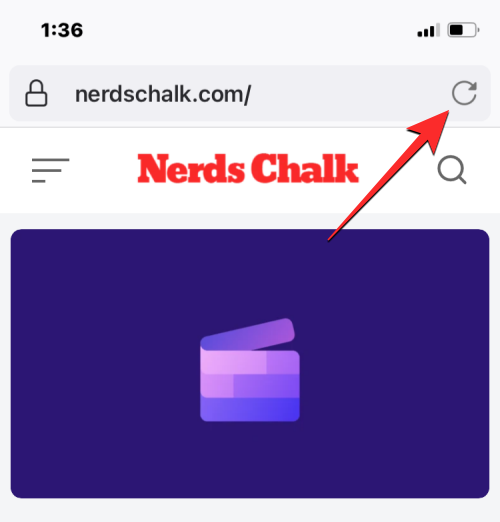
以上がiPhone で Web ページを更新する 6 つの方法の詳細内容です。詳細については、PHP 中国語 Web サイトの他の関連記事を参照してください。